设置win7系统默认以管理员启动的方法
- 格式:doc
- 大小:161.00 KB
- 文档页数:2
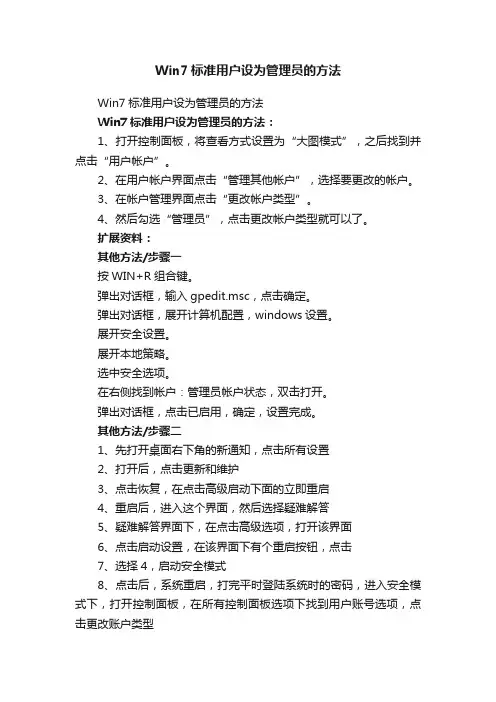
Win7标准用户设为管理员的方法
Win7标准用户设为管理员的方法
Win7标准用户设为管理员的方法:
1、打开控制面板,将查看方式设置为“大图模式”,之后找到并点击“用户帐户”。
2、在用户帐户界面点击“管理其他帐户”,选择要更改的帐户。
3、在帐户管理界面点击“更改帐户类型”。
4、然后勾选“管理员”,点击更改帐户类型就可以了。
扩展资料:
其他方法/步骤一
按WIN+R组合键。
弹出对话框,输入gpedit.msc,点击确定。
弹出对话框,展开计算机配置,windows设置。
展开安全设置。
展开本地策略。
选中安全选项。
在右侧找到帐户:管理员帐户状态,双击打开。
弹出对话框,点击已启用,确定,设置完成。
其他方法/步骤二
1、先打开桌面右下角的新通知,点击所有设置
2、打开后,点击更新和维护
3、点击恢复,在点击高级启动下面的立即重启
4、重启后,进入这个界面,然后选择疑难解答
5、疑难解答界面下,在点击高级选项,打开该界面
6、点击启动设置,在该界面下有个重启按钮,点击
7、选择4,启动安全模式
8、点击后,系统重启,打完平时登陆系统时的密码,进入安全模式下,打开控制面板,在所有控制面板选项下找到用户账号选项,点击更改账户类型
9、选择管理员,在点击右下角的更改账户类型,在重启,就搞定了,恢复正常。
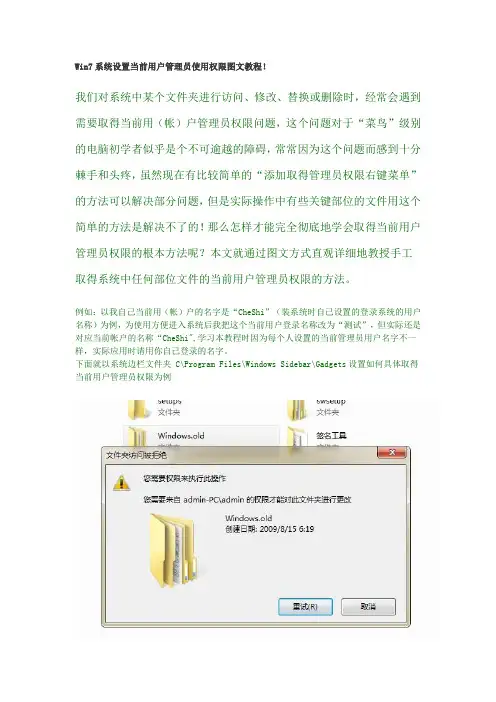
Win7系统设置当前用户管理员使用权限图文教程!
我们对系统中某个文件夹进行访问、修改、替换或删除时,经常会遇到需要取得当前用(帐)户管理员权限问题,这个问题对于“菜鸟”级别的电脑初学者似乎是个不可逾越的障碍,常常因为这个问题而感到十分棘手和头疼,虽然现在有比较简单的“添加取得管理员权限右键菜单”的方法可以解决部分问题,但是实际操作中有些关键部位的文件用这个简单的方法是解决不了的!那么怎样才能完全彻底地学会取得当前用户管理员权限的根本方法呢?本文就通过图文方式直观详细地教授手工取得系统中任何部位文件的当前用户管理员权限的方法。
例如:以我自己当前用(帐)户的名字是“CheShi”(装系统时自己设置的登录系统的用户名称)为例,为使用方便进入系统后我把这个当前用户登录名称改为“测试”,但实际还是对应当前帐户的名称“CheShi",学习本教程时因为每个人设置的当前管理员用户名字不一样,实际应用时请用你自己登录的名字。
下面就以系统边栏文件夹 C\Program Files\Windows Sidebar\Gadgets设置如何具体取得当前用户管理员权限为例
至此你已经拥有了这个文件夹的管理员权限,可以继续进行下一步的删除、编辑或修改了,其它文件夹的设置方法均可照此办理!。
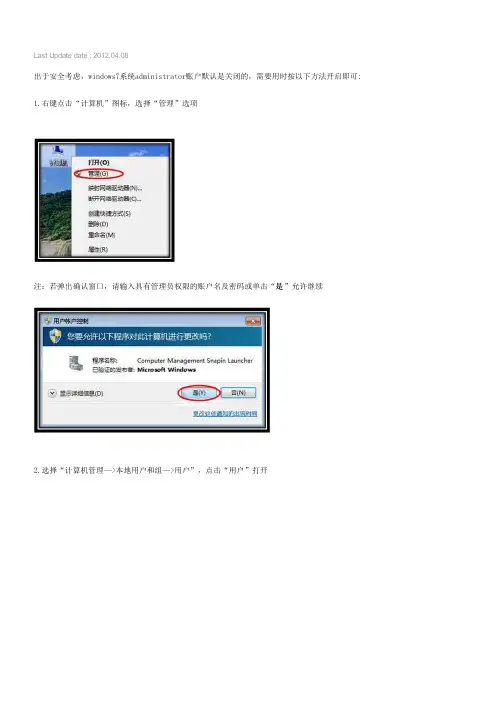
Last Update date : 2012.04.08
出于安全考虑,windows7系统administrator账户默认是关闭的,需要用时按以下方法开启即可: 1.右键点击“计算机”图标,选择“管理”选项
注:若弹出确认窗口,请输入具有管理员权限的账户名及密码或单击“是
是”允许继续
2.选择“计算机管理—>本地用户和组—>用户”,点击“用户”打开
3.右键点击“Administrator”,选择“属性”
4.取消“常规”里“帐户已禁用”前面的对勾,点击“确定”即可
注:家庭版以下没有“本地用户和组”选项,不适用此方法
5.家庭版本可以使用通过以下步骤实现启动Administrator账户
首先点击“开始”,在搜索框里驶入“cmd”后,敲击回车键
net user administrator /active:yes”命令,之后敲击回车,看到命令成功完成,表明管理员帐户已经开启其次键入“net user administrator /active:yes
net user administrator /active:no”即可注:若想关闭系统管理员账户,可以操作相同步骤,在输入命令时输入“net user administrator /active:no。
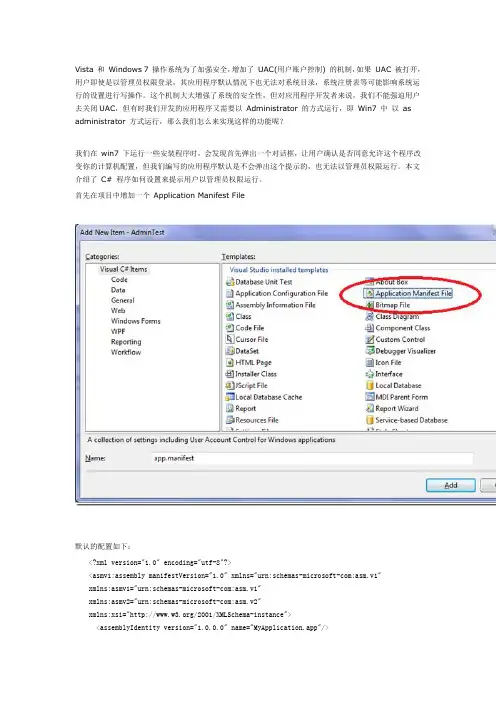
Vista 和 Windows 7 操作系统为了加强安全,增加了UAC(用户账户控制) 的机制,如果UAC 被打开,用户即使是以管理员权限登录,其应用程序默认情况下也无法对系统目录,系统注册表等可能影响系统运行的设置进行写操作。
这个机制大大增强了系统的安全性,但对应用程序开发者来说,我们不能强迫用户去关闭UAC,但有时我们开发的应用程序又需要以Administrator 的方式运行,即 Win7 中以 as administrator 方式运行,那么我们怎么来实现这样的功能呢?我们在win7 下运行一些安装程序时,会发现首先弹出一个对话框,让用户确认是否同意允许这个程序改变你的计算机配置,但我们编写的应用程序默认是不会弹出这个提示的,也无法以管理员权限运行。
本文介绍了C# 程序如何设置来提示用户以管理员权限运行。
首先在项目中增加一个Application Manifest File默认的配置如下:<?xml version="1.0" encoding="utf-8"?><asmv1:assembly manifestVersion="1.0" xmlns="urn:schemas-microsoft-com:asm.v1"xmlns:asmv1="urn:schemas-microsoft-com:asm.v1"xmlns:asmv2="urn:schemas-microsoft-com:asm.v2"xmlns:xsi="/2001/XMLSchema-instance"><assemblyIdentity version="1.0.0.0" name="MyApplication.app"/><trustInfo xmlns="urn:schemas-microsoft-com:asm.v2"><security><requestedPrivileges xmlns="urn:schemas-microsoft-com:asm.v3"><!-- UAC Manifest OptionsIf you want to change the Windows User Account Control level replace the requestedExecutionLevel node with one of the following.<requestedExecutionLevel level="asInvoker" uiAccess="false" /><requestedExecutionLevel level="requireAdministrator" uiAccess="false" /><requestedExecutionLevel level="highestAvailable" uiAccess="false" />If you want to utilize File and Registry Virtualization for backwardcompatibility then delete the requestedExecutionLevel node.--><requestedExecutionLevel level="asInvoker" uiAccess="false" /></requestedPrivileges></security></trustInfo></asmv1:assembly>我们可以看到这个配置中有一个requestedExecutionLevel 项,这个项用于配置当前应用请求的执行权限级别。

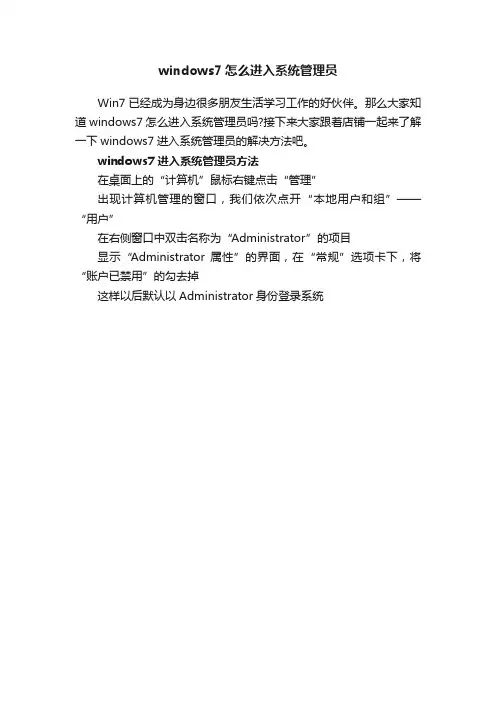
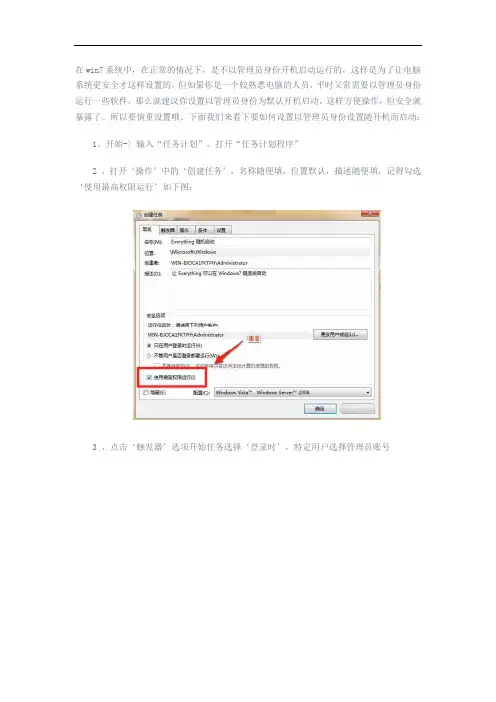
在win7系统中,在正常的情况下,是不以管理员身份开机启动运行的,这样是为了让电脑系统更安全才这样设置的,但如果你是一个较熟悉电脑的人员,平时又常需要以管理员身份运行一些软件,那么就建议你设置以管理员身份为默认开机启动。
这样方便操作,但安全就暴露了。
所以要慎重设置哦。
下面我们来看下要如何设置以管理员身份设置随开机而启动:
1、开始-〉输入“任务计划”,打开“任务计划程序”
2 、打开‘操作’中的‘创建任务’,名称随便填,位置默认,描述随便填,记得勾选‘使用最高权限运行’如下图:
3 、点击‘触发器’选项开始任务选择‘登录时’,特定用户选择管理员账号
通过这几个步骤就可以很好地为你设置以管理员身份随开机而运行了。
如果大家不熟悉电脑的,建议不要这样设置,当你要运行某个程序时,再选择是否以管理员的身份来运行,这样
才更安全。
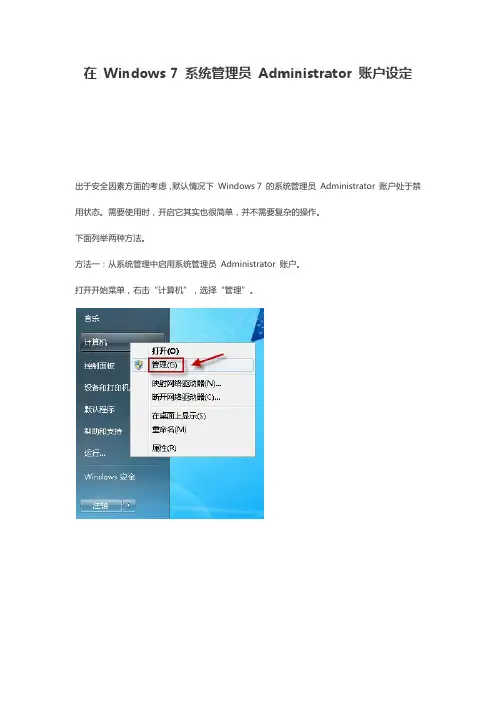
在Windows 7 系统管理员Administrator 账户设定出于安全因素方面的考虑,默认情况下Windows 7 的系统管理员Administrator 账户处于禁用状态。
需要使用时,开启它其实也很简单,并不需要复杂的操作。
下面列举两种方法。
方法一:从系统管理中启用系统管理员Administrator 账户。
打开开始菜单,右击“计算机”,选择“管理”。
(若弹出确认窗口,请输入具有管理员权限的账户名及密码\\或单击“是”允许以继续。
)在“计算机管理”窗口,依次定位到“本地用户和组->用户”。
单击展开“用户”项。
在右边的细节窗口中,右击“Administrator”,选择“属性”。
默认状态下,Administrator 属性窗口中“账户已禁用”项是勾选着的。
我们需要取消其勾选,然后按“确定保存更改。
方法二:使用命令启用系统管理员Administrator 账户。
单击开始按钮,在开始搜索框中键入cmd.exe。
弹出对应的程序后,右击,选择“以管理员身份运行”。
(若弹出确认窗口,请输入具有管理员权限的账户名及密码\\或单击“是”允许以继续。
)命令窗口打开后,键入net user administrator /active:yes。
输完后按一下回车键。
看到“命令成功完成”信息即表明系统管理员Administrator 账户已启用图。
(类似地,以后若想停用系统管理员Administrator 账户,键入命令net user administrator /active:no 即可。
)。
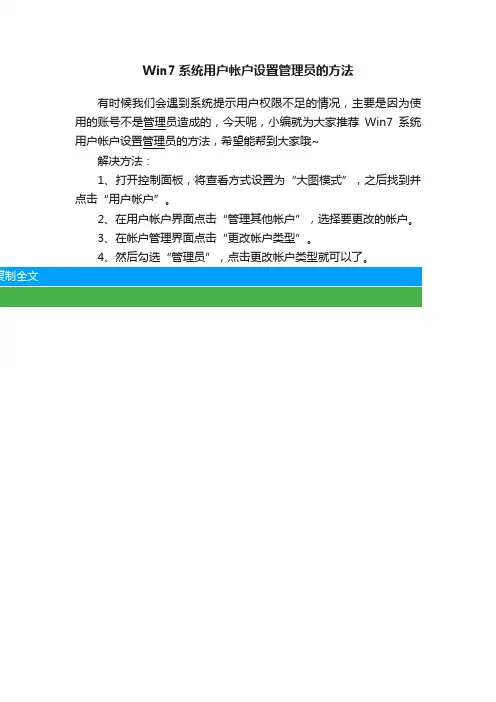
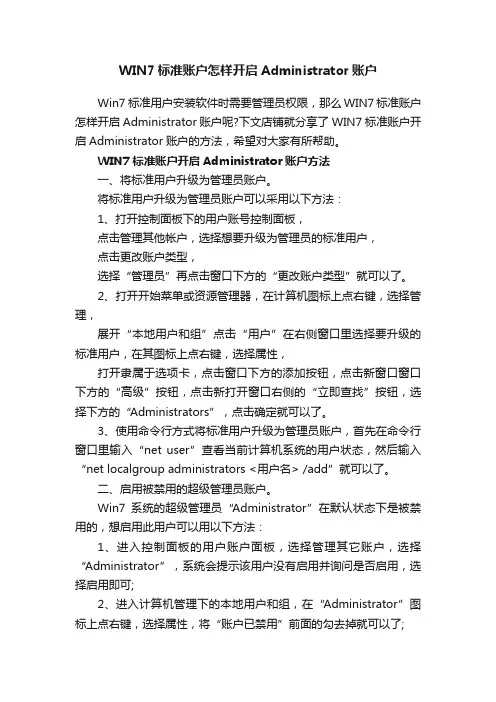
WIN7标准账户怎样开启Administrator账户Win7 标准用户安装软件时需要管理员权限,那么WIN7标准账户怎样开启Administrator账户呢?下文店铺就分享了WIN7标准账户开启Administrator账户的方法,希望对大家有所帮助。
WIN7标准账户开启Administrator账户方法一、将标准用户升级为管理员账户。
将标准用户升级为管理员账户可以采用以下方法:1、打开控制面板下的用户账号控制面板,点击管理其他帐户,选择想要升级为管理员的标准用户,点击更改账户类型,选择“管理员”再点击窗口下方的“更改账户类型”就可以了。
2、打开开始菜单或资源管理器,在计算机图标上点右键,选择管理,展开“本地用户和组”点击“用户”在右侧窗口里选择要升级的标准用户,在其图标上点右键,选择属性,打开隶属于选项卡,点击窗口下方的添加按钮,点击新窗口窗口下方的“高级”按钮,点击新打开窗口右侧的“立即查找”按钮,选择下方的“Administrators”,点击确定就可以了。
3、使用命令行方式将标准用户升级为管理员账户,首先在命令行窗口里输入“net user”查看当前计算机系统的用户状态,然后输入“net localgroup administrators <用户名> /add”就可以了。
二、启用被禁用的超级管理员账户。
Win7系统的超级管理员“Administrator”在默认状态下是被禁用的,想启用此用户可以用以下方法:1、进入控制面板的用户账户面板,选择管理其它账户,选择“Administrator”,系统会提示该用户没有启用并询问是否启用,选择启用即可;2、进入计算机管理下的本地用户和组,在“Administrator”图标上点右键,选择属性,将“账户已禁用”前面的勾去掉就可以了;3、在命令窗口里输入“net user administrator /active:yes”也可以将被禁用的超级管理员启用。
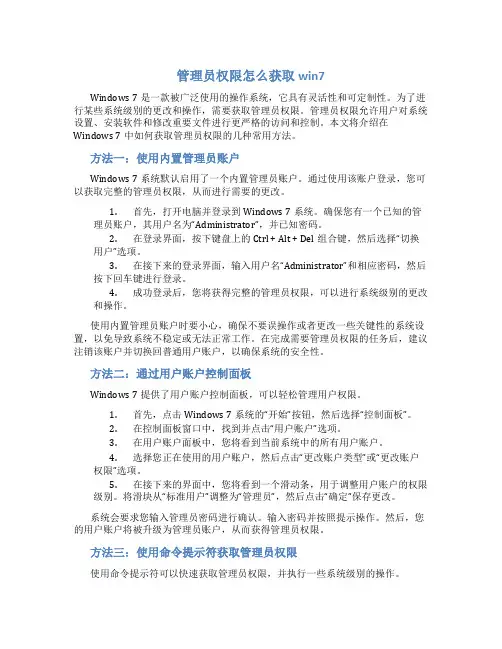
管理员权限怎么获取win7Windows 7是一款被广泛使用的操作系统,它具有灵活性和可定制性。
为了进行某些系统级别的更改和操作,需要获取管理员权限。
管理员权限允许用户对系统设置、安装软件和修改重要文件进行更严格的访问和控制。
本文将介绍在Windows 7中如何获取管理员权限的几种常用方法。
方法一:使用内置管理员账户Windows 7系统默认启用了一个内置管理员账户。
通过使用该账户登录,您可以获取完整的管理员权限,从而进行需要的更改。
1.首先,打开电脑并登录到Windows 7系统。
确保您有一个已知的管理员账户,其用户名为“Administrator”,并已知密码。
2.在登录界面,按下键盘上的Ctrl + Alt + Del组合键,然后选择“切换用户”选项。
3.在接下来的登录界面,输入用户名“Administrator”和相应密码,然后按下回车键进行登录。
4.成功登录后,您将获得完整的管理员权限,可以进行系统级别的更改和操作。
使用内置管理员账户时要小心,确保不要误操作或者更改一些关键性的系统设置,以免导致系统不稳定或无法正常工作。
在完成需要管理员权限的任务后,建议注销该账户并切换回普通用户账户,以确保系统的安全性。
方法二:通过用户账户控制面板Windows 7提供了用户账户控制面板,可以轻松管理用户权限。
1.首先,点击Windows 7系统的“开始”按钮,然后选择“控制面板”。
2.在控制面板窗口中,找到并点击“用户账户”选项。
3.在用户账户面板中,您将看到当前系统中的所有用户账户。
4.选择您正在使用的用户账户,然后点击“更改账户类型”或“更改账户权限”选项。
5.在接下来的界面中,您将看到一个滑动条,用于调整用户账户的权限级别。
将滑块从“标准用户”调整为“管理员”,然后点击“确定”保存更改。
系统会要求您输入管理员密码进行确认。
输入密码并按照提示操作。
然后,您的用户账户将被升级为管理员账户,从而获得管理员权限。
我们都知道,在Windows Vista中,当打开命令行窗口时,即使当前登录用户具有管理员身份,但其以默认的标准用户权限运行,这在很多时候带来不便,尤其当进行系统级设置时。
事实上,我们在操作中大部分弃图形界面而使用命令行的情况便是进行系统级设置,毕竟,图形界面虽然易于使用易于上手,但往往不具有效率,如需多次点击等十分繁琐——同时,Windows Vista中的UAC机制也使得在进行系统设置时需频繁地通过UAC弹出窗口提升操作者权限,有时甚至会到烦人的程度。
进入Msconfig(+上图可点击放大)因此,直接以管理员权限打开命令行窗口无疑更为方便。
但一般而言,无论是该文中介绍的鼠标操作还是键盘操作方式都不是―很简便‖的解决方案:要么需结合鼠标左右钮要么需同时按下―Ctrl+Shift+Enter‖组合键。
本文介绍更简单的方法,即在Windows Vista桌面创建打开具有管理员权限命令行窗口的快捷方式,或在开始菜单中集成打开具有管理员权限的命令行窗口的链接,这样,在使用时,我们只需鼠标一次点击便可完成。
创建打开具有管理员权限的命令行窗口的快捷方式最简单的方法当属直接在Windows Vista桌面创建默认使用管理员权限打开命令行窗口的快捷方式,步骤如下:1、在Windows Vista桌面单击右键;2、在弹出菜单中选择―新建‖―快捷方式‖;3、在创建快捷方式对话框中,输入―cmd‖;4、命名该快捷方式,在我们的例子中为―命令行(HighDiy)‖5、在该快捷方式上右键单击,选择―属性‖;6、在―快捷方式‖选项页中,点击―高级‖按钮;7、在高级属性中选中―以管理员身份运行‖选项,点击―确定‖完成设置。
在开始菜单中创建打开具有管理员权限命令行窗口的链接同样地,我们也可以把打开具有管理员权限命令行窗口的链接集成进开始菜单中,这样,日后在操作中同样也只需一次点击。
1、点击开始菜单;2、在搜索框中输入―cmd‖,将会在返回的搜索结果中看到命令行快捷方式;3、右键单击该快捷方式;4、在弹出菜单中选择―附到『开始』菜单‖,这样,该快捷方式便出现在开始菜单上;5、接下来我们设置操作权限。
win7系统提示某些设置由您的系统管理员管理怎么办
Win7系统在使用 Windows update 进行系统更新时提示“某些设置由您的系统管理员管理”无法检查更新,那么你知道win7系统提示某些设置由您的系统管理员管理怎么办吗?下面是店铺整理的一些关于win7系统提示某些设置由您的系统管理员管理的相关资料,供你参考。
win7系统提示某些设置由您的系统管理员管理的解决方法:
根据提示分析,应该是在组策略进行了限制。
温馨提示:对组策略修改有一定风险,如您对设置不熟悉,请操作之前备份好重要数据,以免出现意外造成数据丢失。
1. 打开左下角开始菜单,在搜索区域输入“gpedit.msc”,点击“gpedit”打开本地组策略编辑器。
2. 接下来依次展开“用户配置”—“管理模板”—“‘开始’菜单和任务栏”,在“删除到‘Windows update’的链接和访问”右击选择“编辑”(或直接双击此选项),选择“未配置”或“已禁用”,点击“确定”,关闭组策略编辑器。
3. 设置完成以后再打开windows update,发现可以出现更新界面了。
4. 如果设置完成以后依然无法更新,依次展开“用户配置”—“管理模板”—“Windows 组件”—“Windows Update”,将“删除所有使用 Windows Update 功能的访问权限”也设置为“已禁用”。
此方案适用于家庭高级版以上有组策略功能系统。
Win7系统怎么设置以管理员身份运行程序
win7系统设置以管理员身份运行程序方法一
点击“搜索”超级按钮,搜索:netplwiz鼠标点击搜索结果中的”netplwiz“程序
打开“高级用户账户控制”程序后在“本机用户”列表中找到属于自己的账户,这里以“测试1”账户做演示,鼠标左键连续点击两次,打开“属性”窗口,切换到“组成员”选项卡,将账户设定为“管理员 (administrators 组)”,点击“确定”,回到“高级用户账户控制”再次点击“确定
重新启动电脑,登陆自己的账户。
至此,久违的管理员权限就回来了 :)
win7系统设置以管理员身份运行程序方法二
1、开启administrator管理员账号
1、首先右键点击win7系统桌面的“计算机”图标,选择“管理”,打开计算机管理界面;
2、然后在管理窗口的左侧依次展开“计算机管理(本地) - 系统工具 - 本地用户和组 - 用户”选项;
3、在窗口的右侧的文件里面找到“administrator”并双击它,然后在“常规”选项下将“账户已禁用”前面的勾去掉,点击确定,以后打开任何程序都会默认以管理员的身份运行。
2、对程序进行设置以后都以管理员身份运行
1、首先右键想要设置的程序,然后选择“属性”选项;
2、在属性窗口中换到“兼容性”选项卡上,然后在“以管理员身份运行此程序”前面打上勾,单击“确定”就可以了。
3、采用快捷方式设置
1、在任意一个快捷方式上右击选择“属性”,在属性面板中切换到“快捷方式”选项卡,单击“高级”按钮;
2、然后在“高级属性”对话框中,在“用管理员身份运行”的选项前面打上勾,点击确定按钮就可以完成了。
win7怎么打开管理员模式
win7打开管理员模式方法
1、首先,开始→运行→cmd.exe(右键管理员权限运行),打开命令提示符,输入:net user administrator /active:yes,开启超级管理员账号
2、然后在按win+r键打开运行对话框,输入control userpasswords2
3、进入账户管理界面,重设administrator密码
4、然后,开始→切换账户→administrator,就可以切换到管理员模式了。
判断win7是否拥有管理员权限方法
①开始→运行→输入:netplwiz 点击确定(或按回车键)打开用户账户。
②用户账户→点选账户→属性
③如果属性不可用(灰色的)用户账户→点选要使用本机,用户必须输入用户名和密码。
④账户属性→组成员→标准用户(guest组)→确定。
标准用户的权限级别最低,很多高级应用都不能使用。
⑤账户属性→组成员→管理员(administrator组)→确定。
管理员的权限比较高。
⑥账户属性→组成员→其他→右边的下拉菜单▼选择不同的
组(获取不同的权限)
⑦注意:凡是设置过账户之后,开机可能会自动显示所有的账户供选择。
但是,再次重启电脑就会直接进入当前账户的系统了。
win7获得管理员权限设置图文教程第一篇:win7获得管理员权限设置图文教程win7管理员权限设置方法开始--运行--输入 c 回车打开组策略,依次展开如下项计算机配置--管理模板--windows组件--windows installer(单击选中),看右边窗口的“状态”栏,查看哪一项不是“未被配置”,鼠标双击此项,弹出窗口,选择“未配置”--应用--确定开始--运行--输入 c 回车打开组策略,依次展开如下项用户配置--管理模板--windows组件--windows installer (单击选中),看右边窗口的“状态”栏,查看哪一项不是“未被配置”,鼠标双击此项,弹出窗口,选择“未配置”--应用--确定在使用Windows7时,经常会遇到无法删除,更改某些文件,例如在修改保存host文件时,会出现“您需要计算机管理员提供的权限才能对此文件进行更改”的提示,很多朋友就会有疑惑,自己就是系统管理员,为什么仍不具有最高权限呢?该如何设置Win7管理员权限呢?从Vista系统开始,为了提高系统的安全性,微软开始强调对Windows文件的所有权,以及程序运行时的用户权限,以限制程序对系统重要文件的篡改,因此即便是以管理员身份登录,也不等于拥有所有系统管理权限,如若想修改删除winddows系统文件,必须对所使用用户进行“文件权限管理”,文件或文件夹获取管理员权限具体方法如下: 1,选择文件夹或文件所有者用鼠标右键点击要操作的文件或文件夹,依次进入“属性→安全→高级→所有者→编辑”,在“将所有者更改为”栏中选择登录系统的管理员用户,再选择“应用”,即可。
2,设置文件所有者权限回到文件夹属性窗口过后,进入“安全”选项卡,选择“编辑”,在“组或用户名”栏中选择登录系统的管理员用户(administrators),在下面的栏中选择全部“允许”,或根据自己需要定制权限后,进行确认就可拥有了该文件或文件夹所需要的权限。
本文整理于网络,仅供阅读参考
win7系统怎么设置以管理员身份运行
win7系统设置以管理员身份运行方法一:在程序本身设置
1.通常,我们一般采用直接在目标程序上点击鼠标右键打开菜单选择"以管理员身份运行";
2.或者我们按下快捷键ctrl+shift,在用鼠标左键正常打开程序,也会是"以管理员身份运行"的效果;
那么,我们是否可以设置程序"默认以管理员身份运行"呢?
1.在程序上右键鼠标,选择“属性”。
2.切换到“兼容性”选项卡,在“特权等级”栏,勾选“以管理员身份运行此程序”,然后按“确定”。
win7系统设置以管理员身份运行方法二:在程序快捷方式上设置
1.在快捷方式上点击鼠标右键打开菜单选择"属性"
2.切换到“快捷方式”选项卡,单击“高级”按钮。
3.在“高级属性”对话框中,勾选“用管理员身份运行”,完成后按“确定”。
在win7系统中,在正常的情况下,是不以管理员身份开机启动运行的,这样是为了让电脑系统更安全才这样设置的,但如果你是一个较熟悉电脑的人员,平时又常需要以管理员身份运行一些软件,那么就建议你设置以管理员身份为默认开机启动。
这样方便操作,但安全就暴露了。
所以要慎重设置哦。
下面我们来看下要如何设置以管理员身份设置随开机而启动:
1、开始-〉输入“任务计划”,打开“任务计划程序”
2 、打开‘操作’中的‘创建任务’,名称随便填,位置默认,描述随便填,记得勾选‘使用最高权限运行’如下图:
3 、点击‘触发器’选项开始任务选择‘登录时’,特定用户选择管理员账号
通过这几个步骤就可以很好地为你设置以管理员身份随开机而运行了。
如果大家不熟悉电脑的,建议不要这样设置,当你要运行某个程序时,再选择是否以管理员的身份来运行,这样
才更安全。